Mobilní 4G LTE Wi-Fi Router TP-Link M7200 Recenze, nastavení, test rychlosti

- 836
- 151
- Kilián Pech
Mobile 4G LTE Wi-Fi Router TP-Link M7200: Recenze, konfigurace, test rychlosti
V tomto článku prozkoumáme a nakonfigurujeme nový mobilní Wi-Fi router TP-Link M7200. Navzdory skutečnosti, že popularita takových zařízení klesla silně, především kvůli nízkým nákladům na mobilní internet a podporu 4G v každém smartphonu, existuje mnoho situací, ve kterých je mnohem snazší a pohodlnější používat mobilní Wi-Fi router. Například, pokud potřebujete připojit zařízení, jako jsou notebooky, počítače, televizory s mobilním internetem, ve kterém není podpora mobilní sítě. A na dovolené je snazší koupit jednu SIM kartu s přístupem k internetu, vložit ji do TP-Link M7200 a distribuovat internet na Wi-Fi pro všechna zařízení vašich blízkých a přátel.
TP-Link M7200 podporuje sítě 3G/4G FDD/TDD-LTE a poskytuje připojení k internetu při rychlostech až 150 mbit/s. Toto je autonomní router. Baterie pro 2000 mAh může poskytnout až 8 hodin práce. Maximální počet současně připojených zařízení je 10. Síť Wi-Fi při rychlosti až 300 Mbit/s (podpora IEEE 802.11b/g/n).TP-Link také vyvinul samostatnou aplikaci TPMIFI, se kterou můžete spravovat M7200 TP-Link z mobilního zařízení. To je velmi pohodlné, není třeba nastavit prostřednictvím webového rozhraní. Ale je tu také taková příležitost.
TP-Link M7200 přichází v malé, krásné krabici.

Souprava doručení se skládá z mobilního routeru, baterie, kabelu pro nabíjení (připojení k počítači), adaptérů s mini sim a micro sim na běžnou SIM kartu a pokyny.

Samotný router je vyroben z černého plastu. S texturou, jako kožené výrobky. Existuje několik lesklých plastových vložek.

Na předním panelu je tlačítko zapnuto/vypnuto (musíte držet lisované 3 sekundy) a aktivaci indikátorů (jakmile jsou stisknuty - indikátory rozsvícené). Na velké vložce lesklého plastu jsou tři ukazatele: nabíjení baterie, připojení k internetu a síť Wi-Fi. Nějaký čas po zapnutí TP-Link M7200, ukazatele jdou ven. Chcete -li je aktivovat, musíte kliknout na tlačítko napájení.

Konektor Micro USB je umístěn na horním konci pro nabíjení a připojení k počítači. Pokud připojíte TP-Link M7200 k počítači pomocí kabelu USB, bude nakonfigurováno síťové připojení k internetu. Tento router lze použít k připojení k internetu nejen prostřednictvím Wi-Fi, ale také kabelem.

Další fotografie a pokračujte v nastavení.

Směrovač je malý. Půst v kapse bez problémů. Zadní kryt (pod kterým je baterie umístěna, slot pod SIM kartou, tlačítko resetování) je drženo na západkách. Všechno se shromažďuje docela dobře. Nic vrzání. Jediná otázka pro lesklé vložky. Ano, jsou krásné, ale to není stacionární router. Po prvním dni použití budou všichni pokryty škrábancemi.
Nastavení TP-Link M7200
Bez konfigurace můžete použít TP-Link M7200. Stačí otevřít zadní kryt, vložte SIM kartu (je-li to nutné, použijte adaptér a opravte ji nálepkou), vložte baterii, zapněte router a po druhém 30 se můžete připojit k síti Wi-Fi a použít síť a použít k síti a použít Internet. Ve většině případů jsou nastavení pod operátorem automaticky.
Ale pojďme v pořádku. V každém případě nejprve vložíme SIM kartu, baterii a zapneme modem (zatím nemůžete zavřít kryt).
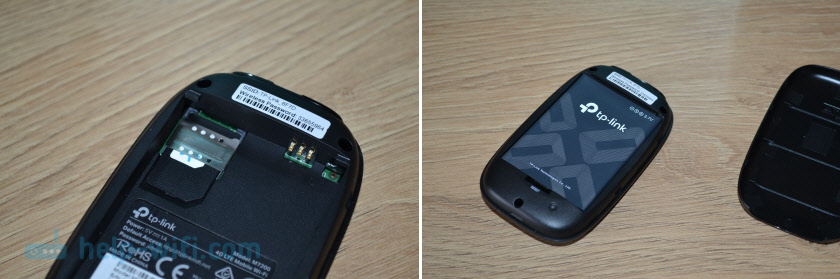
Pokud kromě indikátoru napájení a Wi-Fi ukazatel připojení k internetu zapálil, pak router již distribuuje internet. Ale přesto se musíte připojit k jeho síti Wi-Fi. Název továrny (SSID) a heslo jsou uvedeny na nálepce pod víkem.

Stačí si vybrat síť Wi-Fi Squeaks dostupných na vašem mobilním zařízení nebo počítači, zadejte heslo a připojte se. Po připojení z jakéhokoli zařízení můžete prostřednictvím jakéhokoli prohlížeče přejít do nastavení TP-Link M7200. Chcete -li to provést, přejděte na adresu http: // tplinkmifi.Síť. Heslo továrny pro zadávání nastavení - Admin.
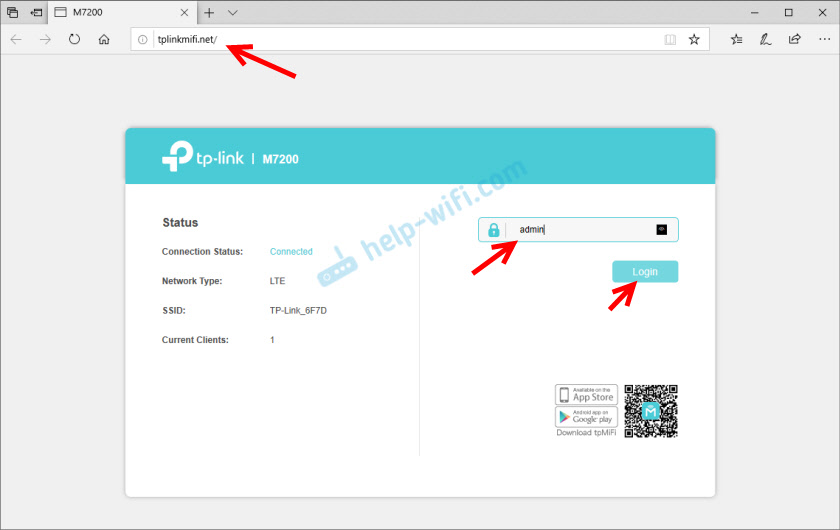
Ve webovém rozhraní budeme okamžitě nabídnuti, abychom změnili heslo pro správce na jiné. Udělej to. Jen si pamatujte (nebo lépe zapište) heslo.

Není obtížné zjistit nastavení. Nastavení však navrhuji podrobněji zvážit prostřednictvím aplikace TPMIFI. Protože ve většině případů jsou taková zařízení zakoupena pro připojení mobilních zařízení. A v tomto případě bude správa nastavení TP-Link M7200 prostřednictvím aplikace mnohem pohodlnější.
Nainstalujte do svého iPhone nebo aplikace zařízení pro Android Tpmifi z obchodu s aplikacemi. Připojte telefon k síti Wi-Fi TP-Link M7200 (pokud ještě není připojen).
Spusťte aplikaci TPMIFI. Pokud je router objeven, budete muset zadat heslo správce routeru. Dovolte mi, abych vám připomněl, že heslo továrny (pokud jste to nezměnili) - Admin. Na hlavní stránce okamžitě uvidíme informace o operátorovi, o síti, ve které router pracuje, úroveň signálu a použitá data. Níže jsou uvedeny informace o baterii, sekci se zprávami SMS, připojenými zákazníky a „SD Exchange“ (tento model nepodporuje SD karty). Na spodním panelu je také karta „Klienti“, kde můžete vidět seznam připojených zařízení, nastavený pro každé (stisknutím) limit pro použití dat (megabyt), nastavte omezení na příchozí a odchozí rychlost.
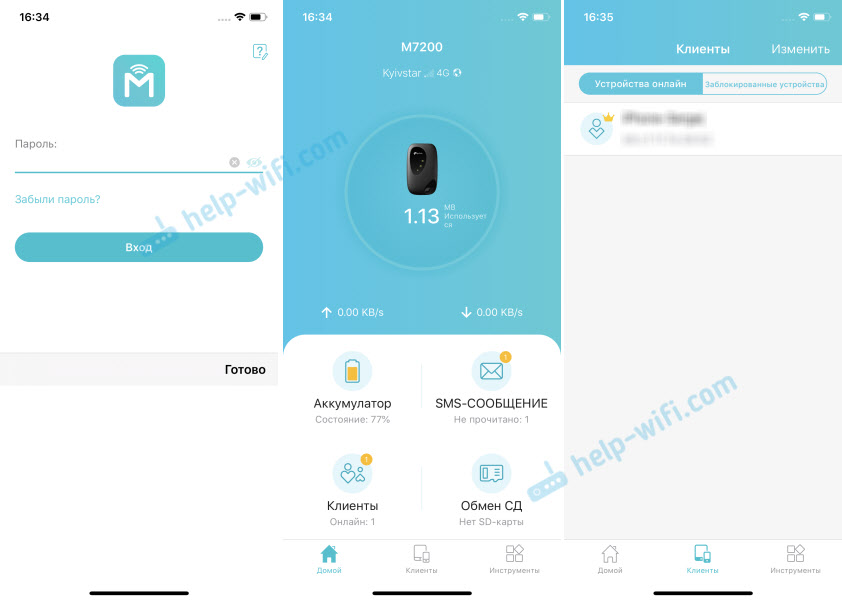
Všechna základní nastavení jsou na kartě nástroje. První v seznamu rychlých nastavení. S tím můžete změnit všechna hlavní nastavení routeru (krok za krokem). V části „Nastavení bezdrátového režimu“ můžete změnit název sítě a/nebo hesla a také vytvořit Wi-Fi síť skryté. A v části „Parametry připojení k internetu“ je možné zakázat přenos dat, zapnout přenos dat při roamingu, vybrat síť, ručně změnit APN, provádět nezbytné operace s kódem PIN a vybrat automatickou volbu). Jak jsem již psal na začátku článku, TP-Link M7200 automaticky definuje operátora a nastaví připojení k internetu.
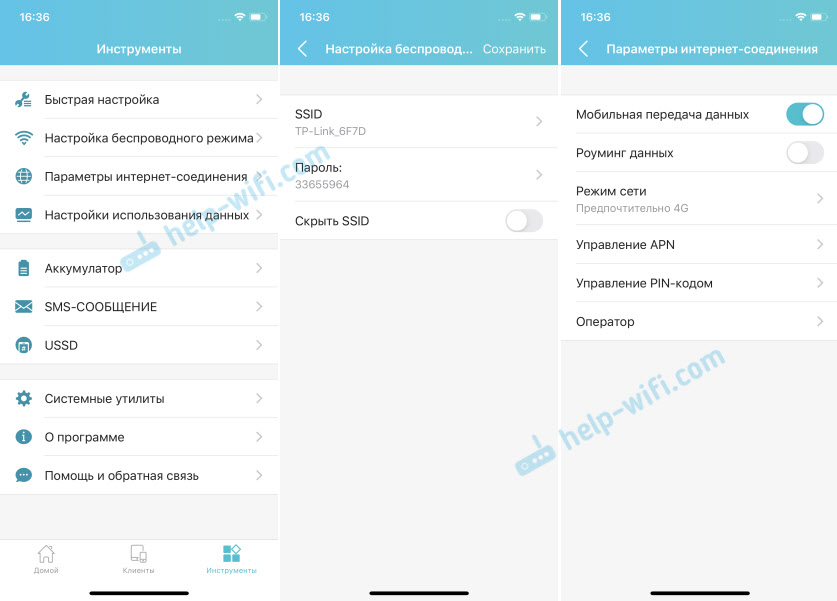
Poté máme sekci s nastavením baterie (můžete vidět úroveň náboje, zapnout režim úspory energie, změnit rozsah Wi-Fi a nakonfigurovat vypnutí sítě Wi-Fi, když se router nepoužívá). K dispozici je také samostatná stránka, kde si můžete prohlédnout/odesílat zprávy SMS a příkazy USSD. Například zkontrolovat stav, bonusy, změna tarifů.
A na kartě „Systémové nástroje“ můžete aktualizovat firmware TP-Link M7200, změnit jazyk, heslo, restartovat router, vypnout nebo resetovat nastavení.
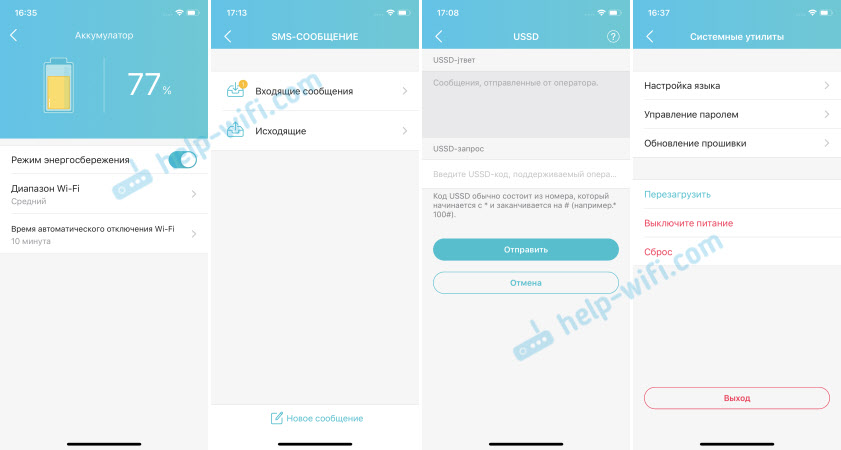
Doporučuji nastavit TP-Link M7200 prostřednictvím aplikace TPMIFI. Velmi pohodlně. Můžete nejen změnit nezbytná nastavení, ale také kontrolovat spotřebu provozu, nastavit limit provozu varováním o použití určitého procenta údajů z celkového limitu podle vašeho tarifního plánu.
Test rychlosti v síti LTE
Bohužel, demonstrující všechny schopnosti TP-Link M7200, pokud jde o rychlost, nebudu fungovat. Lte je, ale funguje to velmi špatně. Signál je slabý, základní stanice jsou s největší pravděpodobností přetíženy (nyní tarify umožňují použití mobilního internetu s mocí a hlavním), a to vše je v centru města. Ale protože jsem již provedl měření, sdílím je. Rychlost přes TP-Link M7200:
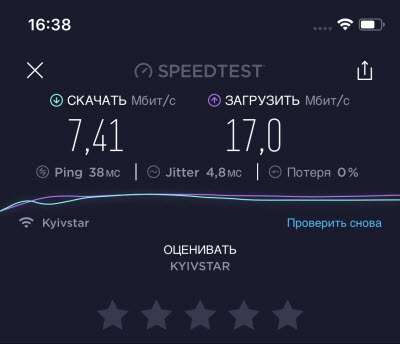
A přibližně stejnou rychlost přímo z telefonu (když sim karta na telefonu).
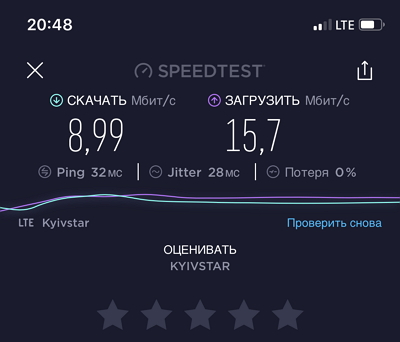
Jak vidíte, všechno je úplně smutné. Tady je taková rychlost v síti LTE v Kyivstar.
Pokud jde o TP-Link M7200, jedná se o skvělý, jednoduchý mobilní router, který plní své úkoly 100%. Kromě toho je velmi snadné jej nastavit. Nezapomeňte nechat své recenze o TP-Link M7200 v komentářích.
- « Recenze a konfigurace TP-Link RE650-A Výkonný, dvoupásmový Wi-Fi signál
- Proč není možné nakonfigurovat TP-Link TL-WR940N? Výběr provozního režimu routeru »

